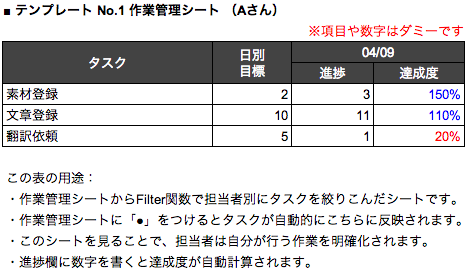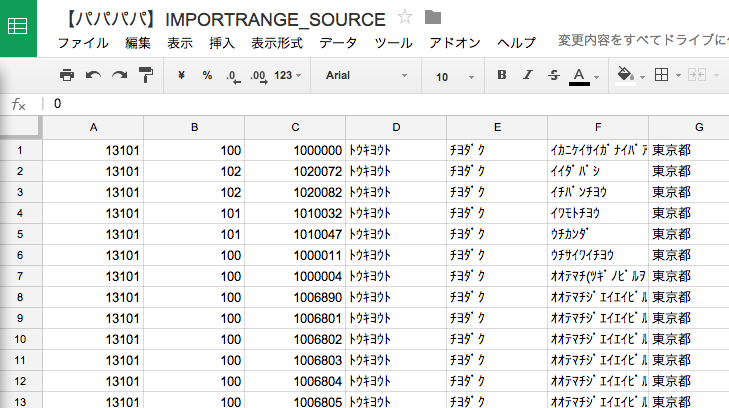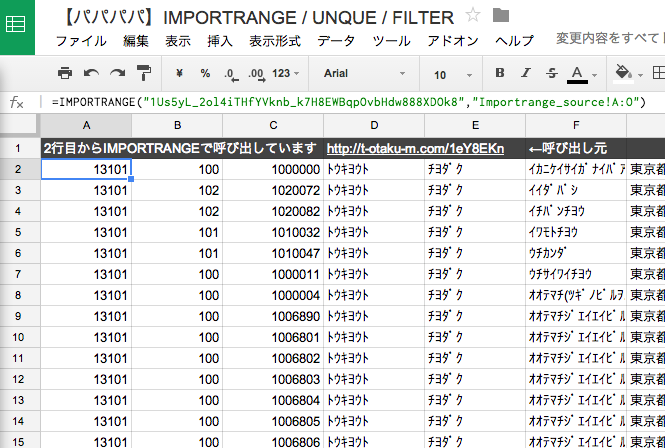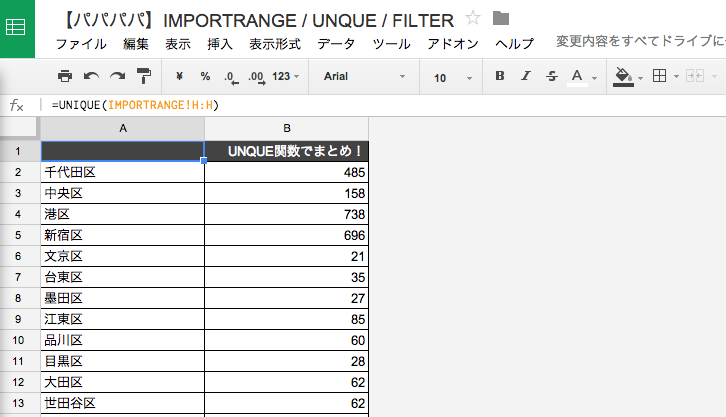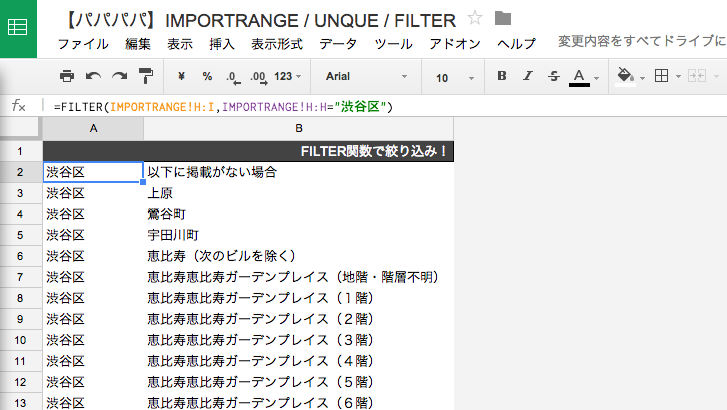Tokyo Otaku Modeの安宅です。先日、とあるメンバーから「安宅さんのメール対応のテクニックを教えてください」と言われたのがキッカケで、社内向けにメール対応のTips集を共有しました。せっかくなので、ブログにも公開してみたいと思います。
言われてみれば、一日500通以上のメールに目を通しているのと、毎日50件くらいメールを送信しているので、おそらくスタートアップで働く人の中でも、そこそこメールの処理量は多いと思います。ひとつひとつは大したテクニックではないですし、当たり前のことが多いですが、積み重なると効率的にメールを捌けるようになると思います。かなり個人的な内容で、かつ、かなりの長文ですが、よろしければ参考にしてみてください。ただし、一部の人にはまったく役に立たたないかもしれませんので、その点はご了承ください。

はじめに
「メール」はビジネスのもっとも基本的なスキルであることは、皆さんは充分に理解されていると思います。メールを送受信するメーラーは、野球に例えれば、野球選手のグローブみたいなもの。野球選手が毎日グローブを磨くのと同じく、メーラーも常にメンテナンスしていき、大切に使っていきたいものです。
もし、あなたが、メールの対応が遅い&苦手だと思っているならば、これまでのやりかたを完全に変えてみたら良いと思います。その際は、ここに書かれている通りにそのまま実践してみることをおすすめします。自己流を発揮するのは、そのあとでも遅くありません。
ちなみに、この内容の通りに実践すると、たぶん、こんなことができるようになります。
- 届いたメールに対して、即時返信、即時対応できるようになります
- メールで得られる情報が増え、チームや会社全体を把握することができます
- 全体を把握することで、いま自分が何のために動いているか、目的が明確になります
- 忙しいときでも、自分に与えられたタスクを忘れることがなくなります
- 自分が抱えているタスクが明確になり、いま何をすればいいかが分かります
- 新しいタスクを振られたときに、自分があとどれくらい余力があるか分かります
- 相手が忘れているタスクに気づけ、タスクの放置が減ります
ただし、これを完璧に実践するには、下に挙げるような取り組みや心構えが前提となります。
- タスク管理はGmailとGoogleカレンダーだけに集約する
- メールの未読は0件にキープし、その状態でタスク管理している作業を進める
- 自宅にいるときも、スマートフォンなどで、夜寝る直前まで&朝起きたらすぐにメールをチェックする
- 休日でも空いた時間にメールをチェックする
- 相手に確実に伝わる文章テクニックを磨く
- シンプルな文章を心がけ、素早くメールを書く。1つのメールに掛ける時間は1分以内を目安に
- 長文メールは書かない。内容が多い場合は、箇条書きにして、口頭で補足する
- メールを送る相手と関係値を作ることで、簡潔なメールのやりとりで済ませるようにする
ちなみに、今回の記事はGmailとGoogleカレンダーを中心に解説しています。
まずは、メールを受け取った時の流れを把握しましょう。
- メールの仕分け
- メールの閲覧
- メールの内容によって、メール返信 / タスク化
毎日届くメールをGmailのフィルタ+ラベル機能を活用して仕分けし、メールを素早く閲覧していきます。メールの中で、自分に関わるもの、返信が必要なもの、タスクになるものを、Gmailのスター機能を使って、タスク管理(Todoリスト)に入れます。未読がなくなったら、スター一覧から、いまやるべきタスクを1つずつ進めていきます。
基本的な仕事の進め方はこれだけです。メール以外の経由からタスクになったものは、自分宛てにやるべきタスクをメールで送って、スターを付けておき、スター一覧には、あなたがするべきタスクをすべて並べましょう。
タスク管理は人によってすでに色々なツールを使っていると思いますが、僕が推奨するのはGmailとGoogleカレンダーの2つだけに集約する方法です(メンバーと情報共有が必要なプロジェクトの進捗管理は別にしています)。
ここから先は、各項目で細かい設定やテクニックを紹介します。単に時間短縮をするだけでなく、ミスを防ぐための工夫をしつつ、素早く正確なメール対応を目指しましょう。
Gmail設定編
まずはGmailを以下のように設定しましょう。
1. 受信時のアラートはオフにする
メール受信のアラートはGmailの便利機能の1つですが、受信時のアラートはほかの作業の妨げになるので、オフにしておきましょう。「設定」→「全般」→デスクトップ通知の「メール通知 OFF」にします。基本方針として、できるだけタスクに集中できる環境を作っていくことが大事です。
2. 全員返信をデフォルトに設定する

情報共有の意味でも、CCに入っているメンバーにも常に返信をするように心がけましょう。「設定」→「全般」→「返信時のデフォルトの動作」から「全員に返信」を設定します。
3. デフォルトの送信元を仕事のアドレスにする
スタートアップで働いていると、プライベートよりも仕事のメールの方が確実に多くなります。プライベートなメールと仕事のメールを一緒に管理している場合は、デフォルトの送信元を「メール」→「アカウント」→「名前」の項目で仕事のアドレスに設定しましょう。
4. ショートカットコマンドをつかう
パソコン操作に慣れてくると、マウスで操作するよりもキーボードで作業するほうが、圧倒的にスピーディーになります。Gmailにはさまざまなショートカットコマンドが用意されているので、よく使うコマンドは無理矢理でも使って、身体に覚え込ませましょう。
「K」「J」でメールの次前移動、「Tab+Enter」で送信、「Z」で送信キャンセルなどは、特に使用頻度の高いコマンドです。
「設定」→「全般」→「キーボード ショートカット」をONにすると、ショートカットコマンドが使えるようになります。1回あたり数秒の時間短縮ですが、これが毎日積み重なると大きいです。
ショートカットコマンドの一覧はこちら → https://support.google.com/mail/answer/6594?hl=ja
5. メール作成は「フルスクリーンをデフォルト」にする
Gmailの場合、デフォルト設定では画面の右端でメール作成することになりますが、視点の中心にないので、メール文章が作りづらいです。しかも、文章を書いている時にメールの一覧など余計な情報が目に入るのも、良い環境とは言えません。メール作成に集中できる環境を整えていきましょう。
「メール作成」→メール作成画面の右下の「▼」→「フルスクリーンをデフォルトにする」にチェックで設定できます。

6. 二段階認証ログインにしてセキュリティを向上させる

二段階認証ログインはセキュリティ上、必ず設定しておきましょう。
二段階認証ログインの設定はこちら → https://www.google.com/landing/2step/?exp=gmail_e1
上記ページから「使ってみる」→「設定を開始」から設定します。電話で確認が取れた特定のPCからのみログインすることが可能になるので、セキュリティが強化されます。
7. 重要マーク機能は使わない
重要マーク機能は、天下のGoogleと言えども精度がいまいちです。

この機能に頼っていると、逆に本当に重要なメールを見逃すことが多いので、この機能は外しておきましょう。「設定」→「受信トレイ」→「重要マーク」で設定できます。
8. ソーシャルタブ、プロモーションタブは外す

こちらも精度がいまいちなので、「設定」→「受信トレイ」と「ラベル」の項目でチェックマークを外しておきます。(ちなみに、2014/3/18現在、バグがあり、カテゴリから外しても、なぜか自動仕分けが行われるようです)

9. 1ページの表示数を100件にする

メール表示件数を「設定」→「全般」→表示件数の項目から100件に設定します。こうすることで、ページングすることなく一覧できるメール件数が増えて便利です。
10. フィルタ+ラベル機能を最大限活用、整理する
フィルタ+ラベル機能こそ、メール仕分けの最強の武器です。Tokyo Otaku Modeではプロジェクトやチームごとにメーリングリストが分かれているので、それにしたがってフィルタとラベルを設定しています。
11. 閲覧不要なメールは早めにフィルタする
定期的に届くメールの中で、閲覧すら不要なメールは、なるべく早くフィルタするようにします。送信元、件名、宛先などで絞り込み、メールが届いた時点で既読にしましょう。メールの処理数を減らせ、効率的になります。フィルタの設定は毎日最低2〜3件は行なっています。
12. ラベルは一画面に収まるようにする
スクロールしないと未読メールが見られないとしたら、下の方にあるラベルに置かれたメールの見逃しが増えます。ラベルは増やせばいいものではなく、メールを効率的に閲覧できるように整理するためのものです。一画面で見られる一覧性を確保しましょう。
ちなみに、参考までに僕のラベルを公開します。スター付き、迷惑メールのラベルが上にあるのがポイントです。

13. 迷惑メールも確認する
Gmailは迷惑メールフィルタの精度は非常に高いのですが、100%の精度ではないので、通常のメールが迷惑メールに分類されてしまうことがあります。
例えば、相手が添付ファイル付きのメールや、普段使わないメールに切り替えて送ってきたときに、迷惑メールに入っていて、お互いそのまま音信不通に、というケースはよくあります。放置しないように、迷惑メールも含めてメールチェックをしましょう。
14. 送信取り消し設定を行う

メールを送った後に、内容の不備に気づくことはとても多いと思います。そんなミスを減らすために、この設定をしておきましょう。
「設定」→「Labs」の項目から「送信取り消し」を有効にします。おすすめは送信後10秒以内の取り消し設定。ショートカットコマンドは「Z」です。僕は1日10回は使っています。
15. メールの署名は定期的にアップデートする
自分の会社の情報は常に最新に。例えば、直近のリリース情報をメールの署名欄に加えておくと、クライアントの目に留まって話が発展することがあります。情報が古いままだと、伝えたいアップデートを相手に届けるせっかくのチャンスを失うばかりか、住所や内容に間違いがあると、クライアントや相手を不安にさせてしまいます。
16. Google IMEを使う

文章作成の効率化のため、Google IMEはマストで使いたいアプリです。特に、よく使う固有名詞がサジェストされる機能を活用すると、入力スピードと正確性があがります。
Google IMEはこちら → http://www.google.co.jp/ime/
17. メールをワンクリックで見られるようにブラウザのバーのブックマークに
ブックマークバーですぐにGmailやGoogleカレンダーにアクセスできるようにしておきましょう。ブックマーク名はあえて「からっぽ」にしておいて、アイコンで判別できるようにしておくと、バーに設定できる数が増えます。また、ブックマークは必要以上に増やさないことをおすすめします。
バーに収まりきらない場合は、フォルダを作っている人は多いかと思いますが、フォルダはだんだんと使わなくなるので、ブックマークにはいれず、スプレッドシートなどで管理するようにしたほうがいいです(ブックマークの話は長くなるので、また別の機会にでも)。
18. スマートフォンのデフォルトのメーラーは使わない
スマートフォンにデフォルトでインストールされているメーラーは遅くて使いづらいです。Gmail専用のアプリをつかいましょう。
閲覧/送信/返信編
素早くメールを閲覧するコツや、テキパキと送信、返信をするためのノウハウです。
19. メールの仕分けを瞬時に行う
届いたメールは素早く仕分けしましょう。ラベルごとに「K」「J」ショートカットを使って、次々とメールを見ていきます。
件名や内容を流し読みして(目安はメールの件名で2秒、本文の内容を10秒程度)、
- 内容を把握しておけばいいもの
- 返信する必要があるもの
- 作業する必要があるもの
- 無関係のもの
上記にざっくり分けます。この中の「返信する必要があるもの」と「作業する必要があるもの」にスターを付ける候補です。この2つのうち、3分くらいで作業完了するものは、その場で片付けてしまいましょう。3分以上かかる場合はスターを付けてタスク化し、メールの未読を処理してから対応します。未読が0になったら、スター一覧を見返して、いまやるべきタスクに取り掛かるようにしましょう。
20. スマートフォンからメールを閲覧、返信、仕分けする
スマートフォンからも常にメールを確認するようにすると、メール作業は断然捗ります。特に朝の出社前に、自宅や電車内でメールを確認し、見るだけでよいメールは既読に、パソコンで返信する必要のあるものはスターを付けておくなど、メールの「閲覧」と「仕分け」をしておくと、朝のスタートがスムーズです。
個人的には、スマートフォンだと、布団の中で寝っ転がりながらメールを確認できるのが最高ですね。夜寝る直前まで確認、朝目覚めたらすぐにメールを確認、という具合で、ここ半年くらいは、自宅にパソコンを持ち帰らなくても仕事が進められるようになっています。
21. 件名を工夫する
メールの件名は、相手がメール内容を理解しやすいように、分かりやすいものにしましょう。件名で相手が何をすればいいかが明確だと、お互いに時間の短縮になります。
例えば、件名に「【要返信】」と入っていたら、返信が必要なメールということで、相手が瞬時に認識できます。メールの本文を読む前に、そのメールが返信が必要なのか、内容を見ておけばいいのか、作業が必要なのかがわかると、メールの仕分けの時間が短縮されて、コミュニケーションがスムーズに運びます。締め切り、重要度、内容、誰宛か、などを件名にいれて工夫しましょう。
送る相手によりますが、メールの件名だけで内容が伝えられるようなものは、本文をわざわざ書かなくても問題ありません。なるべく短くシンプルなメールを作って送れる関係を作っておくと、双方のやりとりが非常に効率的になります。
件名だけで伝える場合は、件名の終わりにEOM(End Of Message = 「メッセージの終わり」という意味)をつけると、相手に本文を読ませなくて済むので、より親切です。同様に、無意味な件名はつけない、メーラーによってReが無限に増えたりするので、どこかでリセットするなど、件名で工夫できることはたくさんあります。
22. メールを送る前に相手がそのメールを読んで理解できるかを確認する
メールを送信する前に、「送られる相手になりきって内容を確認する」ことを実践すると、スムーズなコミュニケーションができるようになります。その内容や言い回しで相手が理解できるのか、紛らわしい表現になっていないか、何を返信すればいいかが明確になっているかなど、相手の立場になって考えることで初めて気づけることが多いのです。
相手の知識・スキル・状況・理解している文脈に応じた文章を書けるようになると、質問や確認のためのメールの往復が少なくて済み、やりとりに掛かる時間が大きく短縮できます。
23. 添付ファイルを送るときはPDFかJPEG/PNG
添付ファイル付きのメールは、OSによって指定したファイルが開かないなど、ミスが起こりやすいスポットです。送るファイルはWindowsとMac両方ともに安定して閲覧できる「PDF」か「JPEG / PNG」にしておくと、「ファイルが読めませんでした。再送してください」といった無駄なやりとりが発生しません。
24. そもそも添付ファイルはなるべく使わない
添付ファイル付きのメールは、ファイルサイズが大きすぎてメールが届かなかったり、相手の迷惑メールに入ってしまったり、添付ファイルを忘れてしまったりなど、落とし穴がたくさんあります。そうであれば、最初から添付ファイル付きのメールはなるべく避けるべきです。
添付ファイルの代わりに、DropboxやGoogleドライブなどを利用し、URLでファイルを共有すれば、メール送信後にファイル内容にミスがあった時でも、URLを変えずに内容を修正できるのでおすすめです。
25. 長いURLは必ず短縮URLで送る
本文にURLを入れてメールを送る場面はとても多いと思います。ただ、URLが長いと、メーラーによっては勝手に折り返したり、見づらくなったり、リンクが途中で切れるので、「URLが開かない」といった無駄なやりとりをよく目にします。
長いURLはURL短縮ツールを使って送るようにしましょう。おすすめはBitlyのChromeエクステンション。独自ドメインを設定でき、ワンクリックでURLを短縮できるので、とても便利です。
ChromeエクステンションのBitlyはこちら → http://t-otaku-m.com/of7s1P
26. メール作成の目安は1分
メールの作成は、内容が決まっていれば、文章を作る目安は1分です。
素早く作成するコツは、とにかく集中すること。 また、メールの文面はできるだけシンプルにして内容を理解してもらうことが重要です。そして、シンプルな中にも一行はポジティブな感情を込めると良いメールに仕上がります。 相手が受け取って、気持ちがいいメールになるように工夫をしてみましょう。
文章を素早く組み立てることは、ビジネススキルの基本です。 普段から文章を読んだり、文章を書くように心がけると、文章作成のスピードが上がっていきます。 感覚的には、メール文章の作成中は、息を止めるイメージで一気に書き上げて「Tab+Enter」です。
27. メールテンプレートが作成時間短縮の秘訣
似たようなメールの内容を複数人に送ったり、毎回、同じ手続きのフローでメールを送る場合などは、メールの文面をテンプレート化しておきましょう。 一から文章を書くのではなく、過去のメールをコピー&ペーストで使いまわし、 文章作成の時間をショートカットします。 過去のメールをベースに返信するようにすれば、 いちいちメールの文章を組み立てる必要がなくなるので、大幅に時間を短縮できます。
そのメールの文章が後から使い回しできるものであれば、あとから探しやすいように検索で探しやすくしておくか、 「設定」→「Labs」から「返信定型文」をオンにして、各種テンプレートを設定しておきましょう。

28. メールテキストにも、デザインがあることを認識する
まったく同じ文章でも、読みやすく整形されているメールと、 乱雑に文字が羅列されているメールでは、相手の理解度に雲泥の差が生まれます。
読む人が読みやすい「デザイン」に整えてあげることで、相手にメールの内容を理解してもらえるかどうかが大きく変わります。 メールを送るときは、「読む相手」がいることを意識することが大事です。
改行やスペースの位置、文字の折り返しのタイミング、半角数字の羅列に全角数字を混ぜない、情報が多い場合は箇条書きにするなど、相手が読みやすいよう工夫する箇所はたくさんあります。 メールも「デザイン」と考えて、相手がどういう体裁なら読みやすいかという視点で、作成しましょう。
29. 誤字、脱字は誤解の元、メール文章は推敲してから送る
誤字、脱字、漢字の間違いなどは、教養やマナー、その人の仕事の正確性などが端的にあらわれる箇所なので、 なるべくミスがないように、送信前に文章を推敲してから送るようにしましょう。
あなたが、どこかの業者に発注する立場で、相手から誤字やミスだらけのメールが送られてきたら、 「この会社は大丈夫なのかな?」と不安になると思います。 一文字違いで大事故になることもあるので、要注意です。
30. 未来の自分が検索できる検索キーワードを付ける
Gmailが素晴らしいのは、メーラーとしての使いやすさに加えて、Googleの検索機能が備わっているところです。自分宛てにアイディアメモや業務に関連する情報を送っておくと、一種のノウハウ・データベースとして有効活用できます。そして、未来の自分が忘れないように、あとから検索するであろうキーワードを付けて、蓄積しておくことがポイントです。
人間の記憶領域は少ないので、今すぐに必要でない情報は後から見られるようにしておけばいいのです。覚えておかなければいけない情報を少なくしてあげる(=検索キーワードだけを覚えておけばいいようにしておく)ことで、今行うべき目の前の作業に専念しやすくなります。
31. 信頼関係を築き、メールは最小限の内容に
メールだけに限らないですが、ビジネスにおいては、関係者と普段から信頼関係を築いていこうとする姿勢がとても大事です。
社内だけでなく、例え社外の相手でも、信頼関係のもと、ラフな内容で連絡をできるようになると、メールの文章を書く時間が短縮できるだけでなく、万が一のトラブルの時も、スムーズに物事が解決しやすくなります。メール上でも、冒頭の「お世話になっております。」を省いたり、名前に「●●様」を使わないなど、形式張らず、相手との距離感を縮めるためにできることはたくさんあります。
32. 長文メールはお互いの時間のムダ
仕事上のやりとりで、長文メールは「悪」といってもいい存在です。
長い時間にわたって文章を考えたり、構成を考えたりするだけで時間は掛かりますし、推敲するときも大変です。読む相手にも時間を掛けるので、チームや会社にとっても、時間的なコストを負担させることになります。
スピード命のスタートアップにおいては、いかに短い時間で、自分が伝えたい情報を簡潔に伝えられるかが大事であり、そういう観点からも長文メールは避けるべきです。 どうしても長文メールになる場合は、要点をまとめて箇条書きにし、口頭でフォローしましょう。
33. チームや組織に応じた正しい宛先に送る
メールの宛先は組織図にしたがって送りましょう。 チームや会社という組織で動いているので、命令系統が乱れることは、組織や秩序が崩れる最初の一歩になります。 宛先がわからない場合は、都度、上長に確認して、正しい宛先に送るようにします。また、CCには、責任者や関係者を入れておくことで、情報共有の手間が省けるだけでなく、問題が起こったときでも、素早く問題解決ができるようになります。
ちなみに、複数人に送るとき、メールの宛先は適当に並べないようにしましょう。特に社外に対しては、メールアドレスの順番は役職順に設定しておくのが無難です。
34. FYIを活用する
FYIとは、For Your Information、つまり「参考までに」という意味です。 相手に読んでおいたほうが良いかもくらいのメールは、FYIを付けて、相手に時間をとらせない配慮をすると良いですね。
35. htmlメールは必要な場面以外は使わない

htmlメールはメーラーによっては、うまく表示されなかったり、引用が手間になったり、 サイトからのコピー&ペーストのときにうまく表示できなかったりするので、おすすめしません。 Gmailでは「プレーンテキストモード」をデフォルトにしておき、 画像表示や表組みでどうしても必要な場面以外は使わないほうが、自分だけでなく受け取った相手にとっても、負担が少ないのです。
ちなみに、画像を埋め込んでデザインを確認してもらいたいときなどは、htmlメールは有用です。htmlメールのメリット・デメリットを理解して、場面に応じて使い分けたり、メールを送る相手への思いやりが、仕事を円滑にすすめるためのコツです。
36. メールを送った=相手が確認した、ではない
メールでのミスコミニケーションの1つに、メール送信したら相手が確認している「はず」という思い込みがあります。 口頭や電話とは違って、メール内容を相手が確認して、かつ理解するかどうかは、相手に確認をとる必要があります。 どうしても内容を確認してほしい場合は、「要返信」で内容を確認した旨の返信を相手に求めましょう。 もちろん、それだけ重要なメールであれば、口頭やチャットでも補足することを忘れずに。
37. 返信は必ず自分で終わるようにする
メールはLINEのように相手が既読/未読のステータスが分からない(今どき開封確認メールは使わないですね)ので、 やりとりが完了した最終確認の意味をこめて、自分が最後に返信して終わるようにしましょう。
タスク編
タスクはGmailのスター一覧とGoogleカレンダーで管理する前提で、ポイントをまとめています。
38. メールがタスクを前に進める一歩であることを強く認識する
スタートアップで働く僕が仕事で心がけている7つのことで書いたように、 仕事の完了はタスクの達成、ボールを前に進めるイメージです。
あらゆる仕事は、ひとつひとつの”タスク”の積み重ねである、ということを概念として理解することはとても大事だと思います。この概念を持たず、漠然としたイメージのまま仕事に取り組むと、仕事の中でなにを優先するべきか、仕事を進めていく上で気をつけるべきポイントは何なのか、なにをもって仕事が完了になるのか、といったことが曖昧になったまま進んでしまうので、自分がやるべきことが分からなくなり迷子になってしまいます。
(中略)
ボールを持っているのが自分だとしたら、次に何をすると仕事が前に進むかを考えて、自分の手元に持っているボールをドリブル(自分で作業)して前に進めていったり、時には上司やチームメイトにパス(連絡や相談)をして、ボールをゴールまで進めていきます。ミスなく素早くドリブルし、パスが必要な場面では、適切な相手にタイミングよくパスが出せると理想的です。
39. タスク管理はメールとカレンダーだけに集約する
メールとカレンダーは仕事をする上で、必ず使用するアプリケーションです。冒頭でも書いたように、タスク管理アプリケーションはたくさんありますが、タスク管理をツールや紙に分散したりすると、それらを確認するための手間が掛かり、結果的に見逃しが多くなります。スマートフォンでも確認できるように、GmailとGoogleカレンダーだけに集約させれば、よりシンプルに、管理しやすくなります。
40. 自分のタスクに関わるものにスターをつける
これが今回の記事の肝です。スター付きメールの一覧画面が、そのままタスク管理のToDoリストになります。返信が必要なものや作業するものをスターにしておき、未読が0件になったら、タスク作業に取り掛かります。スター一覧はタスクに取り掛かる時に常に確認して、いま自分自身がどのタスクを行うべきかを判断し、作業を進めていきます。
41. メールの未読は迷惑メール、下書きも含めて0件にする
タスクを進めるときは、迷惑メールも含めて未読を0件にしてから、取り掛かるようにします。 過去のメールの未読が大量に残っているなら、思い切ってすべて既読にしてしまいましょう。もう読まないのに、メールの未読数がずっと残っていたら、 そもそも未読数が表示されている意味がないので、いちど整理してしまうのが吉です。
42. 抱えるタスクは30件まで
スター一覧は30件を超えないようにタスク量を調整しましょう。 スター一覧が溜まりすぎていたら、キャパシティオーバーのサイン。スケジュールやタスク分量を見直しましょう。30件の数字は人によって上下させても良いですが、この数はできるだけ少なくキープしておくと、差し込みでタスクが発生した時でも、余裕をもって仕事ができるようになります。
43. メーラーに住み込むイメージで
パソコンを開いている時のホーム画面はGmailで、メーラーの中に住むような感じで仕事に取り組みます。届いたメールはテンポよくシューティングゲームの要領でポンポンと対応していきましょう。メールは常に確認し、次々と来るメールを仕分け、タスク化、作業を進めます。打ち合わせや食事を除くと、朝起きてから寝るまで、10分に一回はメールを確認するイメージです。
44. 一日の終わりに送信済メールに目を通す
一日のメール送信の履歴を見直すと、自分がやるべきタスクや、進捗が遅れているもの、相手に確認しなければならなかった忘れ物が見つかります。同様に月に一度、送信済みメールに目を通すと、今月、止まってしまっているやりとりが浮かび上がってきます。
45. is:unreadの活用
Gmailには未読のメールがあるのに、なぜか一覧に出てこないバグがあります。 定期的に検索ボックスに「is:unread」と入力して、未読メールを抽出、閲覧しましょう。
46. 3分以内に返信できるメールはすぐに返信する
相手の作業を止めないためにも、返信が必要なメールは優先的に打ち返したいメールの1つです。相手からすると、そのメールの返信次第で、やるべき内容が決まるので、あなたの「返信待ち」になります。そういったメールを受け取ったら、相手の作業を止めないためにも、常に即時返信ができるようになりたいものです。3分以内に返せるメールはその場ですぐに返信するようにして、できる限り自分のところでボールを止めないように心がけましょう。
47. 日時調整メールは、カレンダーからコピー&ペーストで行う
メールでの日程調整はミスが出やすいシーンのひとつです。日にち/曜日/時間を手動で書き、日にちや曜日を間違えてしまうことによる、「曜日は正しいですか?」なんていうやりとり、よく見かけますよね。結果、無駄なメールのやりとりが何往復も発生して、時間をロスしがちです。 おすすめは、先にGoogleカレンダーに日時を記入しておき、日時をコピー&ペーストでそのままメールに貼り付けることです。些細なことですが、こうしたありがちなミスを防止することで、よくある時間ロスを防ぐようにしましょう。
48. 口頭で伝えられたタスクは自分宛にメールして、スターをつけてタスク化する
人間の記憶とはとても曖昧で忘れやすいものなので、自分の記憶力を信じない、という前提に立って物事を進めることが、忘れ物をしないで仕事を進めるコツです。 特に、口頭で伝えられたタスクは忘れやすいので、その場で自分宛てにメールをしておき、スターを付けてタスク化しておくと安心です。
また、ふとした瞬間に思いついたアイディアやタスクも自分宛てにメールをしておく癖を付けておくと、別のことをしていて忘れてしまった、というありがちなミスを防げます。
49. 未来のタスクはカレンダーに記入してスターを外す
タスク管理はGmailとGoogleカレンダーの2つを使います。Googleカレンダーは作業する日時が決まっているものを記入していきます。カレンダーには打ち合わせを入れることが多いと思いますが、あわせてタスクも記入していきます。例えば、3月18日15時に、とあるキャンペーンの開始タイミングだとしたら、あらかじめGoogleカレンダーに記入しておけば、見逃しがなくなります。しかも、Googleカレンダーならメールで通知が来るので、メールを常に確認していれば、忘れることはないでしょう。
スターになっていたタスクは、カレンダーに設定したらスターから外し、スター一覧の数を減らします。
50. 打ち合わせの候補日はかならず複数予定を仮でいれておく

ダブルブッキング対策として、まだ仮の予定であっても、常にカレンダーを記入しておきます。 こうしておくことで、「仮の予定同士」のバッティングが防げます。
以上、長くなりましたが、参考になれば幸いです。
メールはサッカーで例えればパスにあたる、基本的だけど非常に重要な技術です。インターネット時代の仕事において、基本になるもので、仕事の土台となる技術です。これをいかに素早く、正確に行えるかによって、パス(メール)以外のドリブルやシュートなど、ほかの仕事に充てられる時間が増え、より生産性を高めることができるようになると思います。
Tokyo Otaku Modeでは、ビジネスの基本技術を身につけて、将来大きなゴールを決めたいという情熱を持った学生インターンを募集しています。もし僕やTokyo Otaku Modeに興味があったら、一度お話ししませんか?お気軽に h_ataka[a]tokyootakumode.com までプロフィールを送ってください。